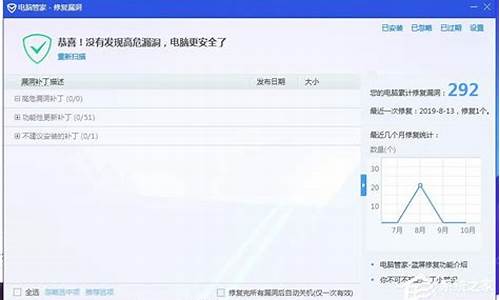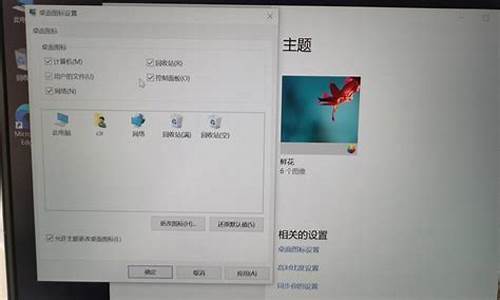电脑系统语言切换工具在哪-电脑系统语言切换快捷键
1.电脑右下角工具栏里不显示语言栏了 是怎么回事 怎么解决
2.电脑怎么设置中文
3.windows7系统语言怎么切换
电脑右下角工具栏里不显示语言栏了 是怎么回事 怎么解决

1、点击电脑左下角的圆形的“开始”,然后在打开菜单中选择“控制面板”,打开控制面板程序
2、在打开的控制面板中选择“区域和语言”
3、点击“区域和语言”后,就打开区域和语言设置对话框,在对话框中选择“键盘和语言”,然后点击“更改键盘”按钮
4、点击“更改键盘”后,打开“文本服务和输入语言”设置对话框,在这里我们可以看到语言栏的状态是“隐藏”的
5、点击选择“停靠于任务栏”,然后点击右下方的“应用”和“确定”按钮
6、查看任务栏,在系统右下角已经可以看到语言栏的显示了
电脑怎么设置中文
这种问题我太熟了,有三种解决方法介绍给你们。
方法一:如果你的电脑是Windows 10系统,你可以在设置-时间和语言-语言中添加中文语言包,并将其设为首选语言,然后注销或重启电脑,就可以切换到中文界面。
第一步,在win10电脑桌面点击左下角开始,在开始菜单界面选择“设置”,如图。
第二步,点击设置进入windows设置界面后,选择“Time&Language”,如图。
第三步,点击进入date&time界面后,选择左侧的”Language“,如图。
第四步,在弹出的Language界面点击 +Add a preferred language,如图。
第五步,在弹出的语言选择界面 选择中文,然后点击下一步,如图。
第六步,点击下一步在弹出的安装界面点击install,如图。
第七步,点击安装后,自动回到language界面,在该界面可以看到正在下载中文语言包,如图。
请
第八步,等待语言包下载完成后,点击language界面的下拉箭头,如图。
第九步,在弹出的界面选择中文,如图。
第十步,选择好中文后,弹出系统注销提示,点击 Yes sign out now,如图。
第十一步,等待系统重启完成后,显示语言就会变成中文了,如图。
方法二:如果你的电脑是Windows 7系统,你可以在控制面板-区域和语言-键盘和语言中选择安装显示语言,并通过Windows Update下载和安装中文语言包,然后选择更改显示语言,选择中文,并重启电脑,就可以切换到中文界面。
方法三:如果你想要设置某个软件为中文,例如Telegram,你可以在软件的设置-语言中选择中文,或者下载并导入中文语言包,就可以将软件界面变成中文。
就是这些啦,整理不易,看完记得点个赞再走呀~
windows7系统语言怎么切换
具体操作步骤如下:
1.打开控制面板,选择查看方式为“类别”,再点击“时钟、语言和区域”,如图:
2.弹出界面,点击“安装或者卸载显示语言”,如图:
3.弹出界面,点击“安装显示语言”,如图:
4.弹出界面,点击“启动windows update”,如图:
5.点击下载更新,如图:
6.等待,下载完之后,选择“可选”的更新,找到语言包中的英文包(这里因为已经安装了英文语言包,所以就没显示,),如图:
7.安装完成后重启电脑,点击“更改显示语言”,如图:
8.弹出对话框,点击“键盘和语言”,将“选择显示语言”栏目改为“english”,如图:
9.点击“格式”,设置为“英语(美国)”,如图:
10.点击“确定”,电脑准备注销,如图:
11.电脑注销完成后,打开“我的电脑”,变成英文系统了,如图:
声明:本站所有文章资源内容,如无特殊说明或标注,均为采集网络资源。如若本站内容侵犯了原著者的合法权益,可联系本站删除。